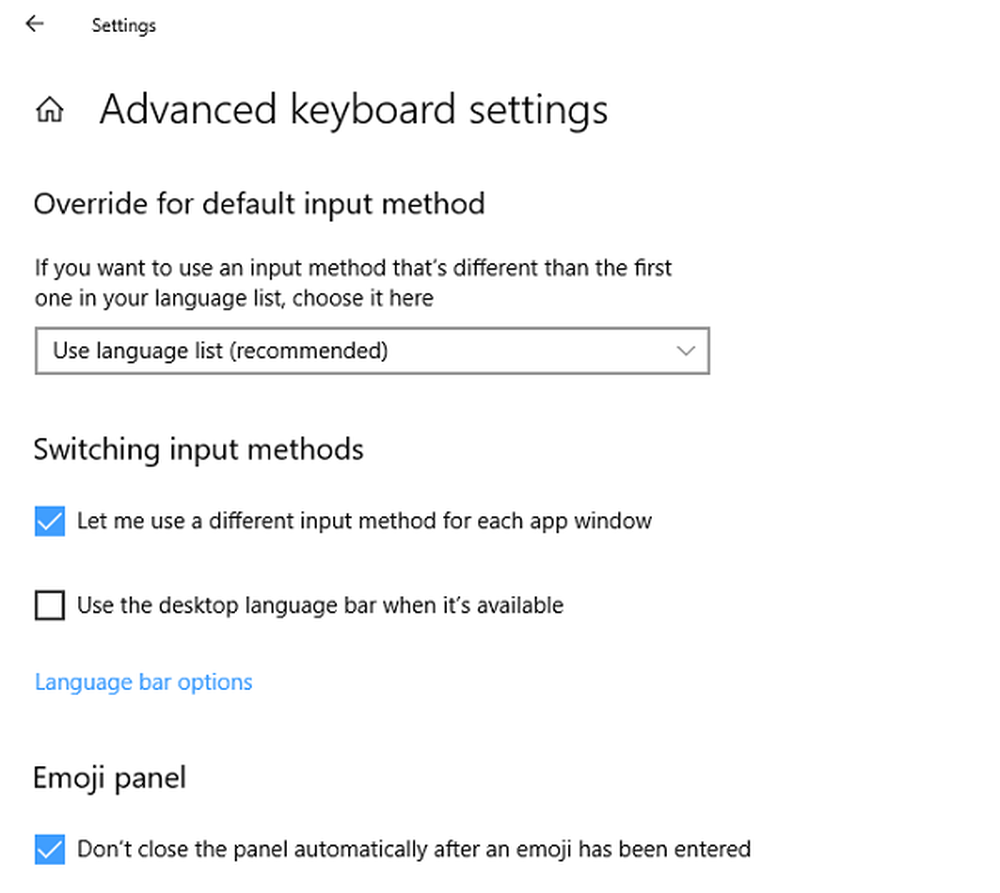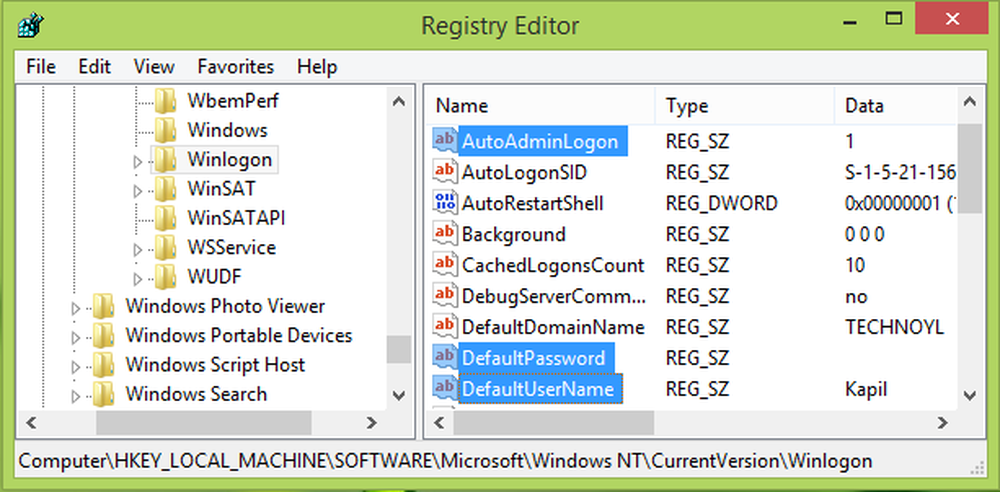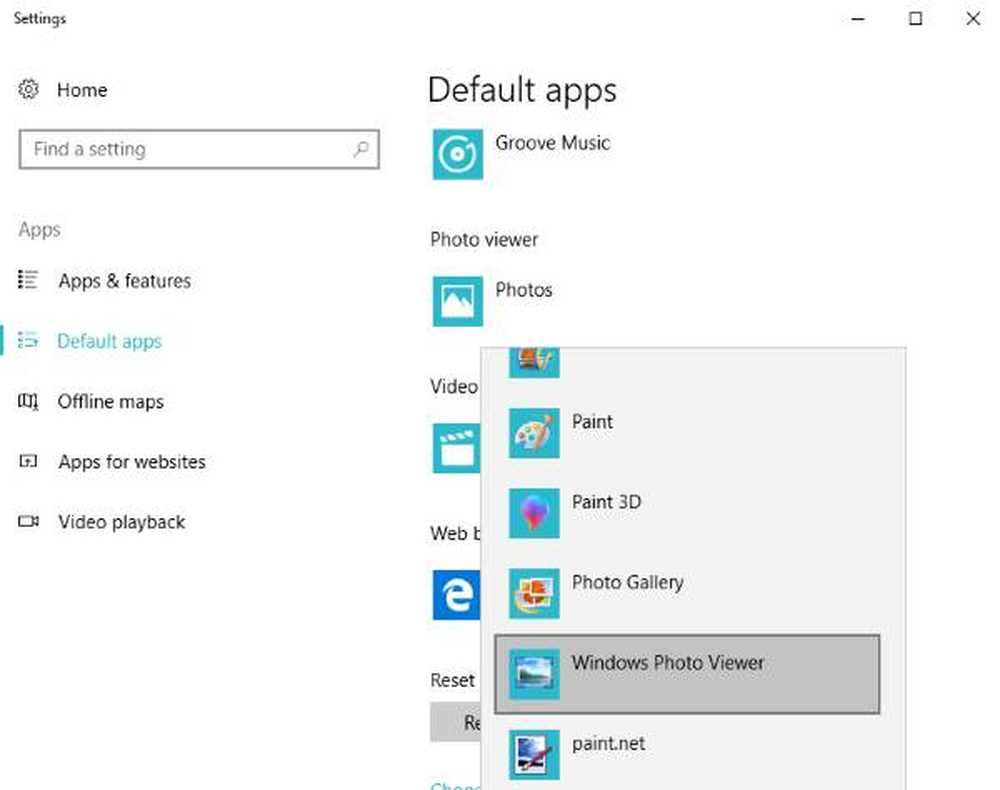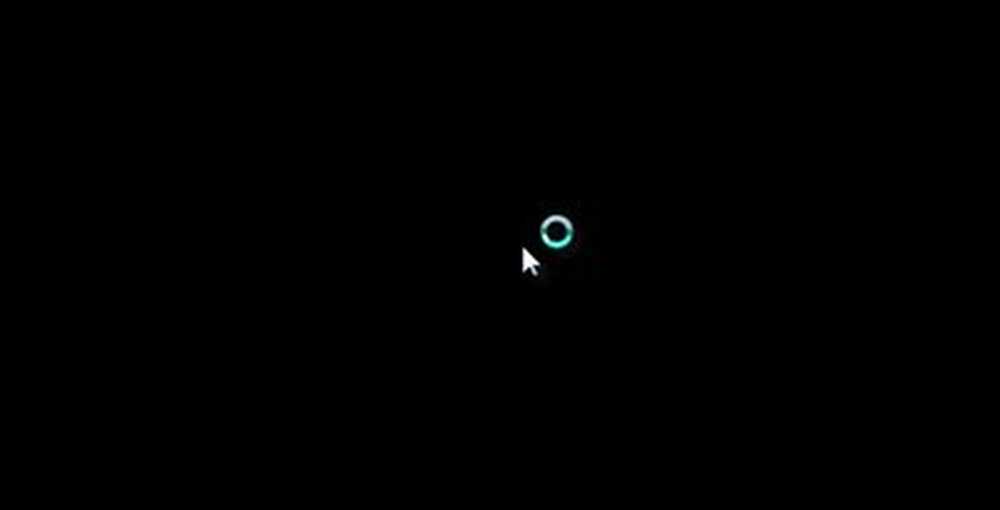Corrige l'erreur 0xA00F424F (0x80004005) de l'application appareil photo Windows 10
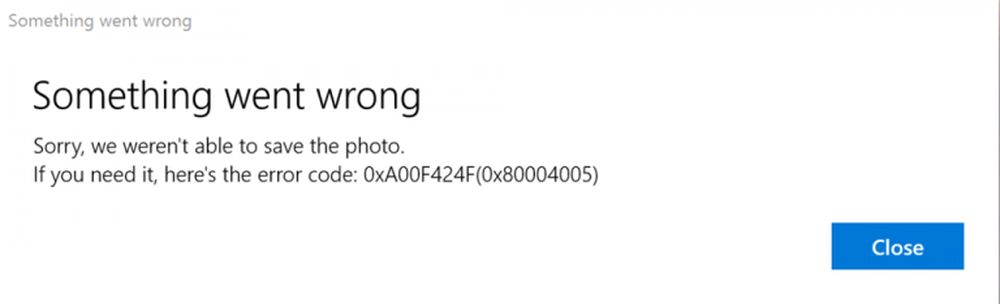
Si à chaque fois que vous essayez de prendre une photo ou une vidéo, le App Windows 10 refuse de sauvegarder le fichier photo ou vidéo et vous obtenez le code d'erreur 0xA00F424F (0x80004005), alors ce post pourra vous aider. Encore une fois, si vous participez souvent à des conversations Skype, vous pouvez également rencontrer ce code d'erreur de la webcam 0xA00F424F. L'erreur apparaît sous la forme d'une fenêtre contextuelle lorsque l'utilisateur tente de lancer des applications nécessitant une caméra, par exemple, Skype, Messenger, etc. Le message d'erreur exact pourrait se présenter comme suit:
Quelque chose s'est mal passé. Désolé, impossible de sauvegarder la photo. Si vous en avez besoin, voici le code d'erreur 0xA00F424F (0x80004005)

L'erreur est principalement déclenchée par les autorisations de lecture ou d'écriture du contenu du dossier dans lequel vous essayez de sauvegarder des images. Donc, on peut facilement le réparer en changeant l'emplacement ou en réinitialisant l'application. Nous allons couvrir les deux solutions en bref. Heureusement, l'erreur n'est pas fatale car elle n'a pas d'effet indésirable sur les performances du système..
Corrige l'erreur 0xA00F424F de l'appareil photo Windows 10
Vous devez reconfigurer l'emplacement enregistré.
Recherchez l'application Appareil photo et, une fois trouvée, cliquez sur l'icône pour ouvrir l'application..
Ensuite, sélectionnez le cog Paramètres visible dans le coin en haut à droite de l'écran principal de l'application qui apparaît.
Une fois terminé, faites défiler vers le bas pour localiser l'option «Paramètres associés», puis choisissez l'option «Modifier l'emplacement où les photos et vidéos sont enregistrées»..


Maintenant, cliquez sur le menu déroulant de l'option indiquant «Les nouvelles photos et vidéos seront enregistrées dans» et modifiez l'emplacement d'enregistrement de votre photo et vidéo du lecteur C: par défaut sur la carte SD ou le lecteur flash USB, le cas échéant..

Enfin, cliquez sur le bouton "Appliquer" pour permettre aux modifications d'être enregistrées..
Comme mentionné précédemment, vous pouvez réinitialiser l'appareil photo pour résoudre le problème.
Pour cela, accédez au dossier Mes images du lecteur C: \ de l’explorateur de fichiers et supprimez le dossier Pellicule..
Une fois terminé, cliquez avec le bouton droit sur une zone vide pour créer un nouveau dossier et nommez-le..
Maintenant, ouvrez l'application Paramètres à partir du menu Démarrer, sélectionnez le système, accédez à la section Applications et fonctionnalités..
Une fois là-bas, allez à Appareil photo, sélectionnez "Options avancées", puis choisissez Réinitialiser option.
C'est tout ce qu'on peut en dire! Si vous connaissez d'autres solutions, veuillez nous en informer dans la section commentaires ci-dessous..